Почему не работает электронный бюджет. Преимущества и недостатки создания «электронного бюджета
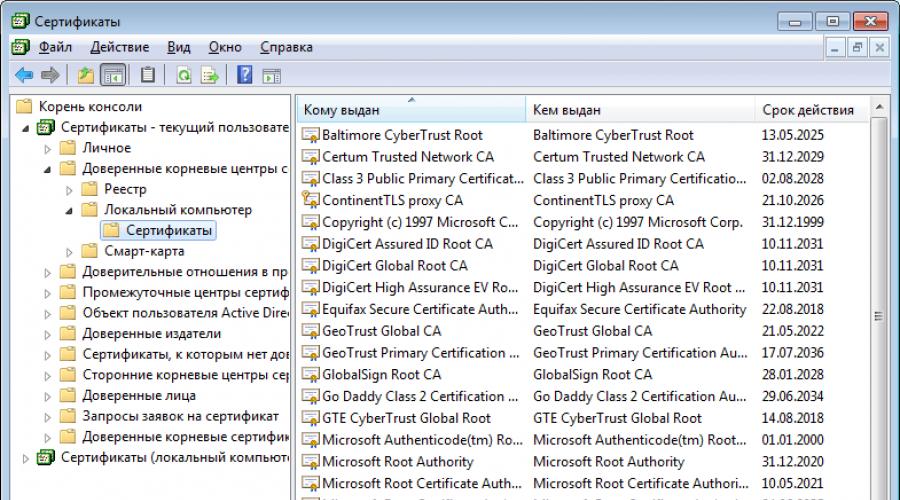
Читайте также
Переход на «Электронный бюджет» является требованием времени и муждународных стандартов. По мнению Министра финансов РФ Силуанова А. Г. создание «Электронного бюджета» даст «возможность усиления подотчетности органов государственной власти перед обществом, а значит, повышения прозрачности и эффективности использования бюджетных средств».
Современная Россия переживает один из активнейших этапов развития информационного общества, построения электронного государства, электронного правительства.
Вопросы информатизации уже коснулись и сферы управления общественными финансами. До 2015 года система электронного бюджета объединит все министерства и ведомства РФ и все организации, входящие в их структуру. Президент РФ в Бюджетном послании на 2012 – 2014 гг., поставил задачу Правительству РФ о необходимости утверждения создания и развития интегрированной информационной системы управления общественными финансами «Электронный бюджет», электронный документ которой можно увидеть на официальном сайте Министерства финансов РФ – http//www.minfin.ru.
Говоря об актуальности темы нужно отметить что, концепция создания и развития государственной интегрированной информационной системы управления общественными финансами «Электронный бюджет» одобрена Распоряжением Правительства РФ от 20.07.2011 № 1275-р. Концепция разработана в соответствии с положениями Программы Правительства РФ по повышению эффективности бюджетных расходов на период до 2012 года, утвержденной Распоряжением Правительства РФ от 30.06.2010 № 1101-р. Концепция создания и развития системы «Электронный бюджет» предусматривает пятилетний срок реализации – до 2015 года.
По мнению Перцова Л. В. «Электронный бюджет» предназначен для обеспечения открытости, прозрачности и подотчетности деятельности органов государственной власти и органов местного самоуправления, повышения качества финансового менеджмента организаций сектора государственного управления и создания условий для наиболее эффективного использования бюджетных средств и активов публично-правовых образований за счет формирования единого информационного пространства, применения информационных и телекоммуникационных технологий в сфере управления общественными финансами - что и является основной целью создания и развития «Электронного бюджета».
Внедрение системы электронный бюджет должно достичь три взаимосвязанные цели.
Во-первых , сделать открытым не только результат финансово – хозяйственной деятельности, но и сам процесс принятия решения. Не только открыть документы – отчетные данные, проекты, прогнозы, но и дать понять гражданам логику принятия решений.
Вторая цель – связать финансовую информацию с конечными результатами деятельности органов власти, сделать ее доступной для конкретного пользователя.
Третья цель – переход от локальных информационных систем каждого учреждения, к использованию так называемых облачных технологий, которые создают единую систему для всех участников бюджетного процесса по единым правилам. «У нас сейчас в бюджетном учреждении на каждом столе стоит персональный компьютер, который, по сути, закрывает всю сеть, не дает возможности пользователям участвовать в едином пространстве, которое может быть создано при помощи облачных технологий. Более 20 000 учреждений на федеральном уровне расходуют миллиардные средства для приобретения, доработки и ежегодного сопровождения бухгалтерских программ.
Так какие же все-таки можно выделить преимущества и недостатки создания «Электронного бюджета»? К преимуществам можно отнести, следующее:
- создание «Электронного бюджет» поможет унифицировать и упростить, составление и представление регламентированной отчетности, тем самым, исключит необходимость многократного ввода информации вручную;
- создания «Электронного бюджета», будет способствовать переходу на юридически значимый документооборот в сфере управления общественными финансами;
- будет автоматизирована процедура обработки документов и контроль над исполнением поручением, тем самым будет создано централизованное, современное хранилище нормативной и иных нормативно-правовых актов в сфере бюджетного правоотношения.
- экономия средств на закупке и поддержке программного обеспечения для проектирования и исполнения бюджета;
- ускорение прохождения документов за счет организации безбумажного документооборота с применением ЭЦП между учреждением и его главным распорядителем или финансовым органом;
- возможность работы по проектированию и исполнению бюджета совместно со своими подведомственными в учреждениями в единой базе данных;
- возможность анализа хода проектирования и исполнения бюджета с любой степенью детализации в режиме онлайн;
- контроль над деятельностью главных распорядителей бюджетных средств и государственных (муниципальных) учреждений в режиме онлайн;
- возможность контролировать процессы планирования исполнения бюджета со стороны населения;
Недостатком системы или точнее говоря проблемой реализации системы «Электронного бюджета», является то, что:
- отсутствие необходимого технического оснащения. Трудно представить полноценную интеграцию различных организаций в рамках построения электронного бюджета, если часть из них работает на современном оборудовании и современных программных продуктах, а другая часть использует устаревшую технику и программы прошлого века.
- Второй проблемой, ссылаясь на интервью Дмитрия Вахрушева, члена экспертной группы при Комиссии по публичному обсуждению вопросов создания и развития информационных технологий в сфере управления общественными финансами Министерства финансов РФ, можно сказать, является отсутствие программного обеспечения. Как заявляет сам Дмитрий Вахрушев: «Переход на новое программное обеспечение всегда тяжело воспринимается специалистами в учреждениях. Я очень часто сталкивался при замене одного программного продукта на другой с элементарной проблемой, когда бухгалтер не может найти кнопку, которую нажимал раньше … надо грамотно организовать обучение персонала на этапе внедрения и создать качественную систему поддержки».
- Третья проблема состоит в следующем – каждый субъект РФ живет и развивается по своему, отличному от всех остальных пути, имеет свою специфику. Если мы будем применять к каждому региону одну и ту же методику, это вряд ли даст результаты. Очень важно чтобы внедренная система была действительно востребована на местах, а главное – работала. Чтобы в регионах была заинтересованность в «Электронном бюджете», он должен решать управленческие задачи субъекта РФ, а также учитывать специфику каждого региона. Нужна адаптация системы под нужды конечных пользователей, в данном случае – под нужды публично-правовых образований (субъектов РФ и муниципальных образований). Такую адаптацию можно проводить намного эффективнее, если региональный сегмент «Электронного бюджета» будут создавать региональные разработчики.
- Четвертая проблема – неготовность российских разработчиков программного обеспечения включиться в работу по созданию компонентов системы «Электронный бюджет» из-за узкой специализации, т.е., когда одна компания занимается только государственными закупками, другая – только бюджетным учётом или отчётностью, третья – только казначейским учётом. В Связи с этим для решения задач стоящих в рамках концепции «Электронный бюджет» разработчик должен быть компетентен во всех вопросах, в том числе увязки всех систем (государственных закупок, бюджетным учетом и контролем) в одну.
Таким образом, создания «Электронного бюджета» создаст как благоприятные условия для выработки единой методологии проектирования и исполнения бюджета, так и некоторые «издержки».
Настройка АРМ Электронного бюджета происходит в несколько этапов, они не сложные, но требуют внимательности. Делаем все по инструкции по настройке электронного бюджета. Коротко и по делу…
Электронный бюджет настройка рабочего места
Корневой сертификат электронный бюджет
Создайте папку key в Моих документах, чтобы хранить в этой папке скаченные сертификаты:
На сайте http://roskazna.ru/gis/udostoveryayushhij-centr/kornevye-sertifikaty/ в меню ГИС -> Удостоверяющий центр -> Корневые сертификаты, необходимо скачать «Корневой сертификат (квалифицированный)» (см. рисунок), либо если вами была получена флешка с сертификатами скопируйте их с папки Сертификаты.
Сертификат Континент TLS VPN
Второй сертификат который необходимо скачать, это сертификат Континент TLS VPN, но я не смог найти на новом сайте roskazna, поэтому ставлю ссылку со своего сайта. Скачиваем сертификат Континент TLS VPN в папку key, он нам пригодиться позднее, когда будем настраивать программу Континент TLS клиент.
Устанавливаем скаченный Корневой сертификат (квалифицированный) для работы с электронным бюджетом.
В меню ПУСК -> Все программы -> КРИПТО-ПРО -> запустите программу Сертификаты.
Перейдите в пункт Сертификаты как показано на рисунке ниже:

Заходим в меню Действие - Все задачи - Импорт, появится окно Мастер импорта сертификатов - Далее - Обзор - Находим скаченный Корневой сертификат (квалифицированный) в нашем случае он находиться в Моих документах в папке key

Если все сделали правильно, то корневой сертификат УЦ Федерального казначейства появиться в папке сертификаты.

Установка «Континент TLS Клиент» для работы с электронным бюджетом
Continent_tls_client_1.0.920.0 можно найти в интернете.
Распаковываем скаченный архив, заходим в папку CD и запускаем ContinentTLSSetup.exe

Из пункта нажимаем на Континент TLS Клиент KC2 и запускаем установку.


Принимаем условия

В папке назначения оставляем по дефолту

В окне запуск конфигуратора, ставим галочку на Запустить конфигуратор после завершения установки.
При установке появиться окно Настройка сервиса:

Адрес - указываем lk.budget.gov.ru
Сертификат - выбираем второй сертификат скаченный ранее в папке key.

Нажимаем ОК и завершаем установку, Готово.

На запрос о перезагрузке операционной системы отвечаем Нет.
Установка средства электронной подписи «Jinn-Client»
Скачать программу Jinn-Client можно в интернете.
Заходим в папку Jinn-client - CD, запускаем setup.exe

Нажимаем из списка Jinn-Client, запускается установка программы

Не обращаем внимания на ошибку, нажимаем Продолжить, Далее, принимаем соглашение и нажимаем кнопку Далее.

Введите выданный лицензионный ключ

Устанавливаем программу по умолчанию, нажимаем Далее


Завершаем установку, на вопрос о перезагрузке операционной системы отвечаем Нет
Установка модуля для работы с электронной подписью «Cubesign»
Если будет нужен архив с программой, пишите в комментариях.
Запускаем установочный файл cubesign.msi


Настройка браузера Mozilla Firefox для работы с Электронным бюджетом.
1. Откройте меню «Инструменты» и выберите пункт «Настройки».
2. Перейти в раздел «Дополнительные» на вкладку «Сеть»
3. В секции настроек «Соединение» нажать кнопку «Настроить…».
4. В открывшемся окне параметров соединения установить значение
«Ручная настройка сервиса прокси».
5. Задать значения полей HTTP-прокси: 127.0.0.1; Порт: 8080.

6. Нажать кнопку «ОК».
7. В окне «Настройки» нажать кнопку «Ок».
Вход в личный кабинет Электронного бюджета
Откроется окно с выбором сертификата для входа в личный кабинет Электронного бюджета.

Выбираем сертификат для входа в Личный кабинет Электронного бюджета, если есть пароль на закрытую часть сертификата пишем и нажимаем ОК, после откроется Личный кабинет Электронного бюджета.

— Бюджетном планировании и их решения.
1. При входе в личный кабинет выдает окно с предупреждением: «Возникла проблема с сертификатом безопасности этого веб-сайта «.
Решение: Необходимо настроить Internet Explorer. Для этого нажимаем на значок шестеренки в верхнем правом углу, потом из выпадающего списка Свойства браузера .

В открывшемся окне переходим на вкладку Безопасность
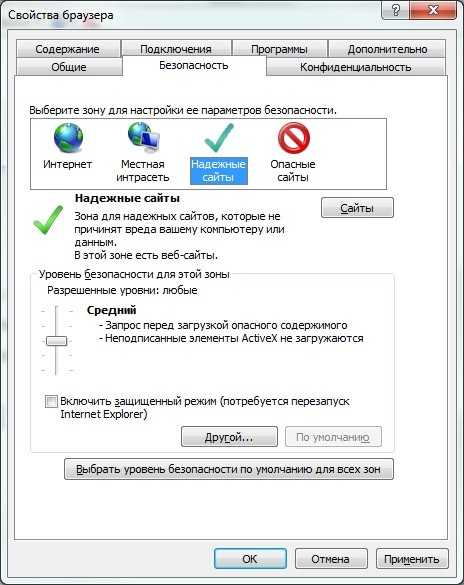
Выбираем Надежные сайты и жмем расположенную ниже кнопку Сайты .

Добавляем *://ssl.budgetplan.minfin.ru в поле сверху и жмем Добавить .
2 . Окно «Вставьте ключевой носитель «

Решение: Проверить, вставлен ли ваш flash-накопитель\ruToken\eToken с ключевой информацией. Если он на месте и работает корректно — установить сертификат. Можно воспользоваться .
3 . Не удается отобразить эту страницу.

Решение: Проверить версию браузера. Для корректной работы нужен internet explorer 11.0 или аналог с поддержкой TLS GOST. Чтобы проверить версию internet explorer нужно нажать на шестеренку , в открывшемся списке выбрать последнюю строчку — О программе .

Проверить корректность установки сертифицированной версии криптопровайдера КриптоПРО CSP (на момент написания статьи это версия 3.9 и 4.0).
Проверить наличие других криптопровайдеров, установленных вместе с КриптоПРО CSP (возможен конфликт).
Проверить настройку антивирусов и брандмауэров. Фильтрация https трафика должна быть отключена, либо адрес портала должен быть в исключениях.
Но это неисчерпывающий список проблем с которыми можно столкнуться в процессе работы на портале Бюджетного планирования. Для более детального анализа можете обратиться к нам за удаленной помощью (контакты в верхнем правом углу сайта).
4. После выбора сертификата появляется окно ввода логина и пароля.
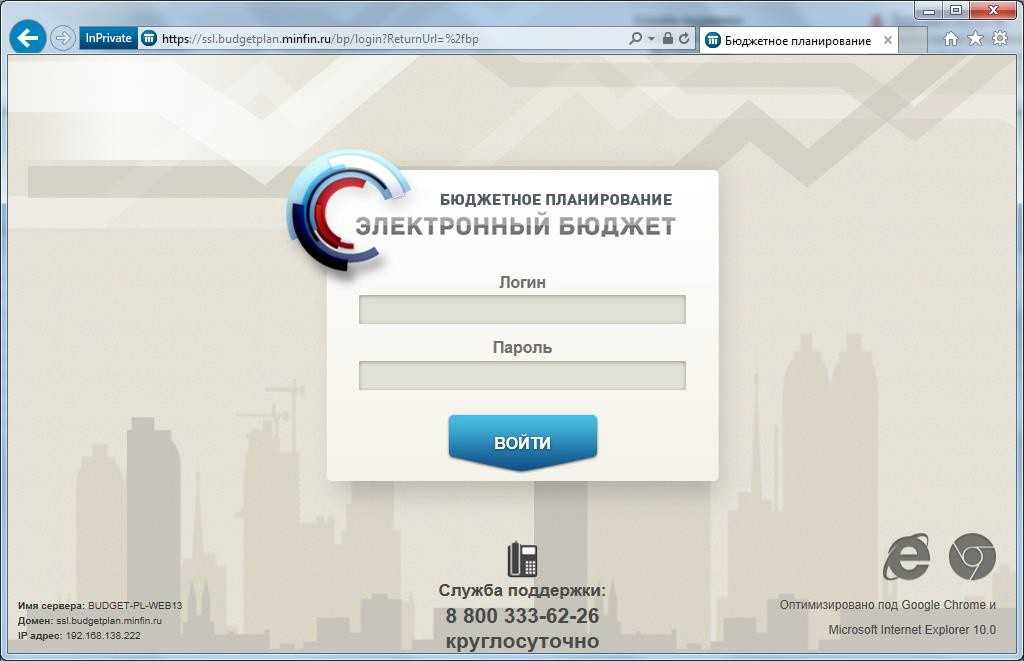
Решение: Появление этого окна говорит о том, что пользователь, чей сертификат вы выбрали, не зарегистрирован в системе. Система сверяет СНИЛС пользователя, указанный в сертификате (в поле субъект), со СНИЛСом, указанном при регистрации пользователя в системе. Были случаи, когда при регистрации допускали ошибку в СНИЛСе, для уточнения можно обратиться по бесплатному многоканальному номеру техподдержки 8 800 350-02-18.
5. Не удается отобразить эту страницу. Включите протоколы TLS 1.0, TLS 1.1 и TLS 1.2

Решение: Чаще всего эта ошибка возникает из-за проблем с криптопровайдером КриптоПРО CSP и некорректной настройкой антивирусного программного обеспечения. Для решения этой проблемы примените рекомендации из пункта 3.
Распространенные ошибки при подключении к ГИИС
«Электронный бюджет »
При возникновении проблем с подключением к ГИИС «Электронный бюджет» необходимо проверить настройки:
1. вход в личный кабинет осуществляется по ссылкеhttp:// lk . budget . gov . ru / udu - webcenter ;
2. проверить настройки«Континент TLSVPNКлиент».
Открыть конфигуратор настроек (Пуск >Все программы > Код Безопасности >Client> Настройка Континент TLSклиента), «Порт»должно быть указано значение 8080 , «Адрес»-lk. Отметки «Использовать внешний прокси-сервер» не должно быть, если организация не использует внешний прокси, «Требовать поддержку RFC 5746» можно убрать.
После добавления сертификата Континента TLSв поле «Сертификат»должно быть указано «<»;
Рисунок 1. Настройка сервиса
3. проверить настройки обозревателя.
На примере браузера MozillaFireFox, запустить обозреватель, открыть параметры соединения (Главное менюбраузера «Инструменты»>«Настройки»> вкладка «Дополнительные»> вкладка «Сеть»> кнопка «Настроить»).Выбрать «Ручная настройка сервиса прокси», в поле «HTTP прокси»указать значение 127.0.0.1, «Порт»- 8080. Поставить отметку «Использовать этот прокси-сервер для всех протоколов».
Вполе«Не использовать прокси для» не должно быть указано значение 127.0.0.1.

Рисунок 2. Параметры соединения
Типичные ошибки при подключении к ГИИС
«Электронный бюджет »
Варианты решения: 1) Отключить антивирус. В случае решения проблемы – изменить параметры антивируса 2) Проверить настройки TLS и обозревателя.
2. 403 Доступ запрещен. Сертификат сервера отличается от заданного в настройках. Отличается длина сертификатов.
Решение: Проверить указанный в настройках TLS сертификат по наименованию в строке. Должно быть «<».
3. Не выдает окно выбора сертификата.
Решение: Убрать галочку «Требовать поддержку RFC 5746» если стоит. В противном случае проверить остальные настройки.
4. 403 Доступ запрещен. Не найден корневой сертификат.
Решение: Повторная установка сертификата УЦ Федерального казначейства (если был уже установлен).
Для WindowsXP:
Пуск >Выполнить>mmc>консоль>добавить или удалить оснастку>добавить «сертификаты»(Рис. 3) >моей учетной записи>Готово >ОК>развернуть список >открыть строку «доверенные корневые центры» - «сертификаты»>на пустом месте окна с сертификатами нажать правую кнопку мыши и выбрать (Рис. 4)>все задачи >импорт>

Рисунок 3

Рисунок 4
Для Windows 7:
Пуск >Выполнить>mmc>файл>добавить или удалить оснастку>добавить оснастку «сертификаты» (Рис. 5)>добавить>моей учетной записи>Готово>ОК>развернуть содержимое и встать на строку «доверенные корневые центры»- «сертификаты» (Рис. 6)>на пустом месте окна с сертификатами нажать правую кнопку мыши и выбрать>все задачи >импорт>выбрать нужный сертификат и установить.

Рисунок 5

Проблема
При попытке войти в личный кабинет ГИИС «Электронный бюджет» появляется сообщение об ошибке:
Не удается отобразить эту страницу
Включите протоколы TLS 1.0, TLS 1.1 и TLS 1.2 в разделе «Дополнительные параметры» и снова попробуйте подключиться к веб-странице https://ssl.budgetplan.minfin.ru . Если не удается устранить ошибку, обратитесь к администратору веб-сайта.
Решение
Необходимо проверить настройки рабочего места согласно документу .
В инструкции не сказано о нескольких нюансах:
- Необходимо установить КриптоПро ЭЦП Browser plug-in и проверить его работу на демо-странице .
- Необходимо в настройках антивируса отключить фильтрацию протокола SSL/TLS, другими словами, для искомого сайта следует сделать исключение проверки защищенного соединения. В разных антивирусах может называться по разному. Например в Kaspersky Free нужно перейти «Настройка>Дополнительно>Сеть>Не проверять защищенные соединения» .